IDM merupakan aplikasi downloader yang cukup populer di kalangan pengguna komputer dan laptop. Selain mudah digunakan, IDM juga mampu mendownload file berukuran besar secara cepat daripada aplikasi sejenisnya.
IDM juga menjadi salah satu aplikasi yang wajib dimiliki oleh para pengguna PC yang suka mendownload file di internet. Akan tetapi tidak bisa dipungkiri, IDM seringkali mengalami berbagai masalah ketika digunakan.
Salah satu masalah yang sering terjadi yaitu IDM tidak bisa digunakan untuk mendownload file di internet entah itu melalui Google Chrome maupun Mozilla Firefox. Kadang kala tombol download IDM juga kerap kali tidak muncul di browser.
Jika Anda mengalami masalah seperti itu, tidak perlu khawatir. Karena di sini Sipitek akan menjelaskan beberapa cara untuk mengatasinya, cara ini juga sudah saya coba dan memang berhasil.
Penasaran kan yuk, langsung saja simak.
Cara Mengatasi IDM Tidak Bisa Download File
Di sini saya akan menjelaskan beberapa cara yang bisa Anda gunakan.
Anda tidak perlu menggunakan semuanya, ikuti satu per satu cara dan tes apakah berhasil atau tidak.
Kalau belum berhasil, ikuti cara selanjutnya…
Mari kita mulai.
1. Izinkan IDM untuk Mengakses Browser
Beberapa pengguna terkadang risih dengan tombol download IDM yang sering kali muncul.
Meskipun Anda tidak berniat untuk mendownloadnya, kalau Anda memutar file video, musik, dan lain sebagainya tombol download akan otomatis muncul.
Karena hal inilah banyak orang yang tidak mengizinkan IDM untuk mengakses browser.
Tujuannya supaya tombol tersebut tidak muncul.
Kalau IDM tidak di izinkan untuk mengakses browser, akibatnya selain tombol download menjadi tidak muncul, Anda juga tidak bisa mendownload file di internet melalui IDM.
Oleh karena itu ini merupakan langkah pertama yang saya rekomendasikan.
Untuk mengizinkan IDM mengakses browser, begini caranya:
Buka aplikasi IDM, kemudian pilih menu Downloads, lalu pilih Options.
Pada pengaturan General lihat bagian Capture downloads from the following browsers, silahkan centang semua browser yang sering Anda gunakan untuk mendownload.
Sebagai contoh di sini saya mencentang Mozilla Firefox dan Google Chrome. Kalau sudah pilih OK.
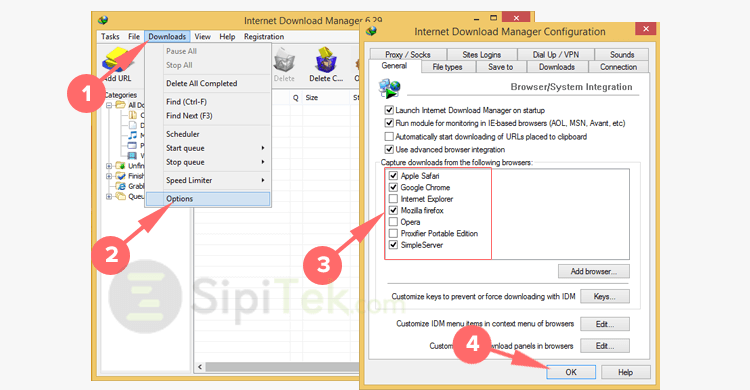
Kalau aplikasi IDM sudah di atur seperti di atas, silahkan tes terlebih.
Kalau belum teratasi dengan cara di atas lanjut ke cara berikutnya.
2. Mengatasi IDM Tidak Bisa Download di Mozilla Firefox
Salah satu penyebab IDM tidak bisa mendownload file di internet yaitu browser belum terpasang ekstensi IDM Integration Module.
Ekstensi ini juga yang membuat tombol IDM muncul secara otomatis ketika Anda memutar file video, musik, dan lain sebagainya di internet.
Untuk memasang ekstensi IDM di Mozilla Firefox, simak caranya berikut ini:
Buka browser Mozilla Firefox, kemudian ketik about:addons di tab yang biasa Anda gunakan untuk mengetik alamat situs, lalu tekan Enter.
Anda akan diarahkan ke halaman ekstensi seperti gambar di bawah.
Silahkan pilih ikon roda gigi kemudian pilih opsi Pasang pengayaan dari berkas…
Setelah itu buka folder (C:) > Program Files > Internet Download Manager.
Selanjutnya pilih file idmmzcc3.xpi, kemudian Pasang dan tunggu sampai proses instalasi selesai.
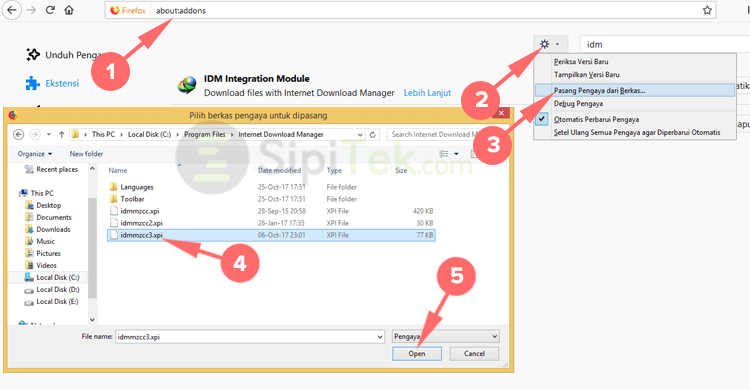
Setelah ekstensi IDM Integration Module berhasil dipasang, pastikan ekstensi tersebut sudah diaktifkan.
Silahkan tutup terlebih dahulu browser-nya kemudian buka kembali dan silahkan coba gunakan untuk mendownload.
3. Mengatasi IDM Tidak Bisa Download di Google Chrome
Untuk mengatasi IDM tidak bisa mendownload di Google Chrome, caranya hampir sama seperti seperti cara sebelumnya yaitu dengan menambahkan ekstensi IDM Integration Module.
Namun supaya Anda tidak kebingungan di sini saya akan menjelaskannya kembali untuk browser Google Chrome.
Silahkan simak langkah-langkahnya berikut ini:
Buka browser Google Chrome kemudian buka halaman download ekstensi IDM Integration Module di Chrome Webstore.
Setelah itu pilih opsi Tambahkan ke Chrome lalu pilih Tambahkan ekstensi.
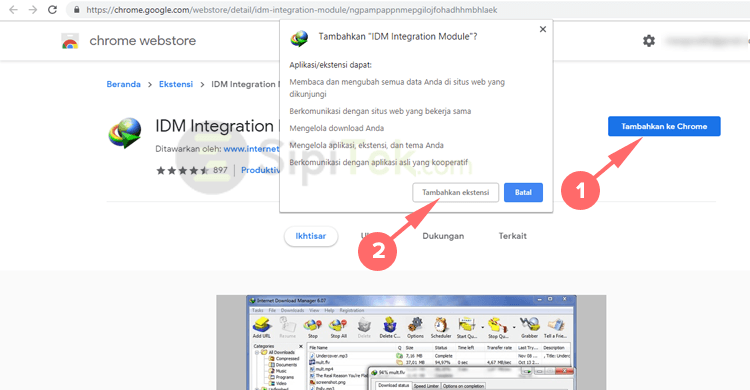
Tunggu sampai proses instalasi selesai, kalau sudah selesai tandanya akan muncul ikon IDM di pojok kanan atas layar.
Kesimpulan
Sampai di sini IDM seharusnya sudah bisa Anda gunakan untuk mendownload berbagai macam jensi file yang ada di internet.
Setelah menerapkan beberapa cara di atas, tombol download IDM juga akan muncul secara otomatis ketika Anda memutar video di YouTube.
Namun jika IDM masih tidak bisa digunakan untuk mendownload coba instal ulang atau tulis permasalahannya di kolom komentar, nanti saya carikan solusinya.
